最近ではインターネットを介したサービスが充実していることから「ネットを介してほとんどの仕事ができてしまう」という個人事業主やスモールビジネスのビジネスオーナーも少なくないのではないでしょうか。たとえばインターネットさえあれば執筆から請求書の作成、クライアントとのやりとりまでできてしまうフリーランスのライターや、オンラインショップの運営から売り上げ分析、お客様の問い合わせ対応までブラウザ一つで完結するショッピオーナーなどはその一例でしょう。
そこで仕事の効率を上げるためにも活用したいのは、Chromeの拡張機能です。今回は仕事を快適にこなすうえで、押さえておきたい拡張機能を紹介します。

Chromeの拡張機能とは
Chromeの拡張機能とは、Googleが無料で提供しているブラウザ「Google Chrome(以下、Chrome)」に追加できる機能を指します。忘れてしまいそうなパスワードを登録しておけるものから、SEO対策に役立つものまであり、用途に合わせた機能を追加することで、ブラウザを自分仕様にカスタマイズできるのはChromeの強みの一つかもしれません。
機能を追加するには、Chrome ウェブストアにアクセスし、目当ての拡張機能を探してダウンロードするだけです。追加した拡張機能は、アドレスバーの右横にアイコンとして表示されます。なかにはアイコンをクリックするだけで機能を実装してくれるものもあれば、アイコンをクリックするとブラウザ上で小さなウィンドウが開かれ、そこから操作ができるものもあります。拡張機能はダウンロードも削除も数分でできるので、忙しいビジネスオーナーでも気軽に導入できるでしょう。ただし拡張機能はパソコン版のChromeのみでの使用となっており、スマートフォン版では使用できません。
ここからは、仕事に役立つ8種類の拡張機能を紹介します。
ビジネスにお役立ち。無料で使えるChrome拡張機能8選
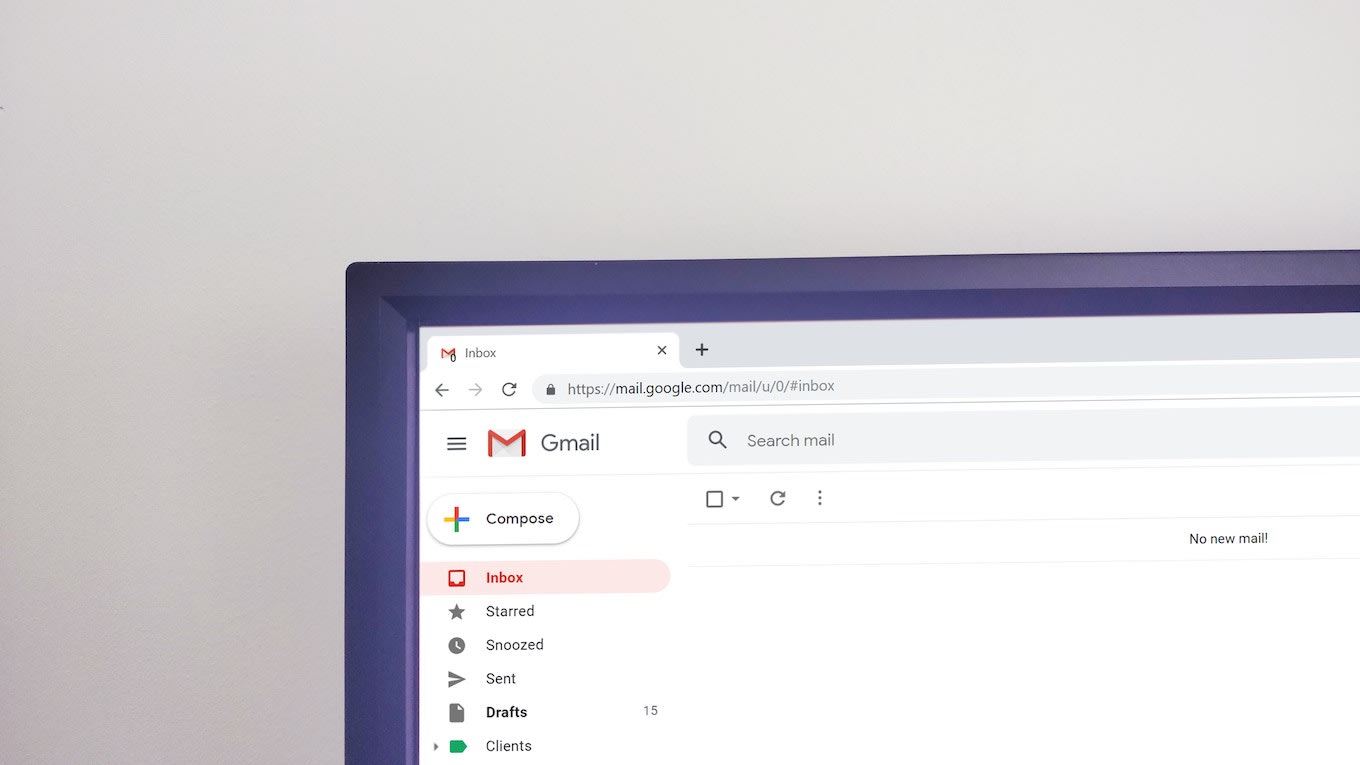
1, クライアントやお客様とのやりとりがGmailなら。「Checker Plus for Gmail」
「Gmailへアクセスし、メールを確認する」という今までのフローを短縮してくれるのが「Checker Plus for Gmail」です。新たなメールを受信すると通知がされ、アイコンをクリックするだけでメールの内容を確認、優先度の高いものはその場で返信、不要なメールが溜まるのが億劫であれば削除もできます。
Gmailを毎回開く手間が省けることで、想像以上に時間が削減できるかもしれません。
2, ネットの動作が遅いときに活用。「Clear Cache」
Chromeでは、一度開いたページの情報や画像をパソコンのハードディスクなどに「キャッシュ」と呼ばれるデータとして保存します。そうすることで再度同じページを開く際に、インターネットに通信してデータを取得するのではなく、蓄積されたキャッシュを基にページを表示させることができるので、表示の速度が早まる仕組みになっています。
よく訪れるページのロード時間が短縮されるのは多忙なビジネスオーナーにとってうれしいものの、たくさんのページを訪問しているとキャッシュがたまりすぎてしまい、逆に動作が鈍くなる、という弱点も持ち合わせています。そこで拡張機能のアイコンをクリックするだけでこれまでに蓄積されたキャッシュを一斉に削除できるのが、「Clear Cache(クリア・キャッシュ)」です。
また、自社サイトのデザインをアップデートしたにも関わらず、いくらリロードしても変更が反映されない……このような場合も、溜まったキャッシュが邪魔している可能性があります。多くの場合、キャッシュを削除すると変更が反映されるので、自社サイトをリニューアルし、いち早く変更を確認したい、という際にも役立てみてはいかがでしょうか。

3, SEO対策の参考に。「Lighthouse」
ターゲット層に自社の情報を届けるうえで欠かせないのが、SEO対策です。そこで検索シェアの大部分を占めるGoogleのSEO評価ツール「Lighthouse」は、検索順位を上げるうえでも活用したいツールの一つでしょう。
「Lighthouse」では、「Performance(サイトの速度)」「Progressive Web App(ウェブアプリとしての仕組みの有無)」「Accessibility(ユーザー思いの設計であるか)」「Best Practice(もっとも効率の良い手法を取り入れているか否か)」「SEO(内部SEO対策ができているか否か)」の五つの分野において、100点満点を基準に評価してくれます。分野ごとでも分析内容が細分化されているので、サイト改善に働きかけるヒントが見つけられます。
一つ弱みを挙げるとすれば、日本語版がまだ存在しないため、評価内容が全て英語で表示されてしまう点です。わからない点に関しては、Google翻訳の拡張機能を合わせて活用するといいでしょう。
4, 自社サイトの分析をワンクリックで。「Page Analytics」
Googleが提供する「Page Analytics」は、自社サイトのアクセス数やユーザー解析を行ってくれる「Googleアナリティクス」の拡張機能版です。Googleアナリティクスのアカウントが必須とはなりますが、拡張機能であれば、Googleアナリティクスの管理画面にわざわざ飛ぶことなく、対象となるページの上部に解析内容を表示させることができます。もちろん必要ないときは非表示にすることも可能です。
その他にも期間ごとのアクセス数や、ユーザーの平均滞在時間が確認できたり、とGoogleアナリティクスの機能がそのまま使えるので、すでにGoogleアナリティクスを活用しているのであれば、追加しておきたい拡張機能でしょう。
5, 一瞬で指定のリンクをQRコードに。「QR Code Generator」
小売店を経営するビジネスオーナーであれば、イベントのフライヤーや割引のチラシなどの配布物を作成する機会もあるのではないでしょうか。
興味を持ってもらったお客様に継続的に情報を発信していくためにも、チラシを通してお店のウェブサイトやソーシャルメディアへと誘導できるといいでしょう。このときURLをそのまま載せてしまうとアクセスにつながりにくいですが、QRコードであればすぐに読み取れるため、お客様がウェブサイトやソーシャルメディアを訪れる可能性も高まるかもしれません。
「QR Code Generator」では、QRコードに変換したいページを開き、アイコンをクリックするだけでQRコードの生成、ダウンロードができます。
6, うっかり閉じてしまったタブを復元。「Simple Undo Close」
作業をしているなかで、必要だったタブをうっかり閉じてしまったことはありませんか。「Simple Undo Close」はアイコンをクリックすると、直近で閉じたタブがリストとして表示され、必要なサイトがワンクリックで復元できます。念のために追加しておくと便利な拡張機能でしょう。
7, 一日分のタスクを全てトラッキング。「TODOIST」
溢れる数のタスクを管理するには、「TODOIST」がおすすめです。無料アカウントを作成すれば、一日のタスクを登録でき、完了するたびにチェックをつけることでタスクの管理も行えます。
一部の機能は有料ですが、締め切りの日時設定やタスクの登録は無料でできます。さらに複数のプロジェクトを抱えている場合は、プロジェクトごとにタスクを分類できたり、必要であればタスクの優先度を設定できたりと、さまざまなタスクをわかりやすくまとめられる機能もタダで利用できるようになっています。

8, 全てのパスワードを一括登録。「1Password」
たくさんのアカウントを所有していると、登録したパスワードを忘れてしまうこともあるでしょう。パスワードの再設定という面倒な作業に時間を取られてしまわないためにも役に立つのが、あらゆるパスワードを保存しておける「1Password」です。
マスターパスワードを入力し「1Password」を開き、必要なサイトのアカウント名とパスワードをクリックすると、サイト内の入力欄に自動で打ち込んでくれます。「1Password」には複雑なパスワードを作成する機能もあるので、新たなパスワードを設定する際にも活用できます。
快適なブラウザ環境を整えるうえでも、用途に合わせた拡張機能を追加してみてはいかがでしょうか。
執筆は2019年8月13日時点の情報を参照しています。
*当ウェブサイトからリンクした外部のウェブサイトの内容については、Squareは責任を負いません。
*Photography provided by, Unsplash

